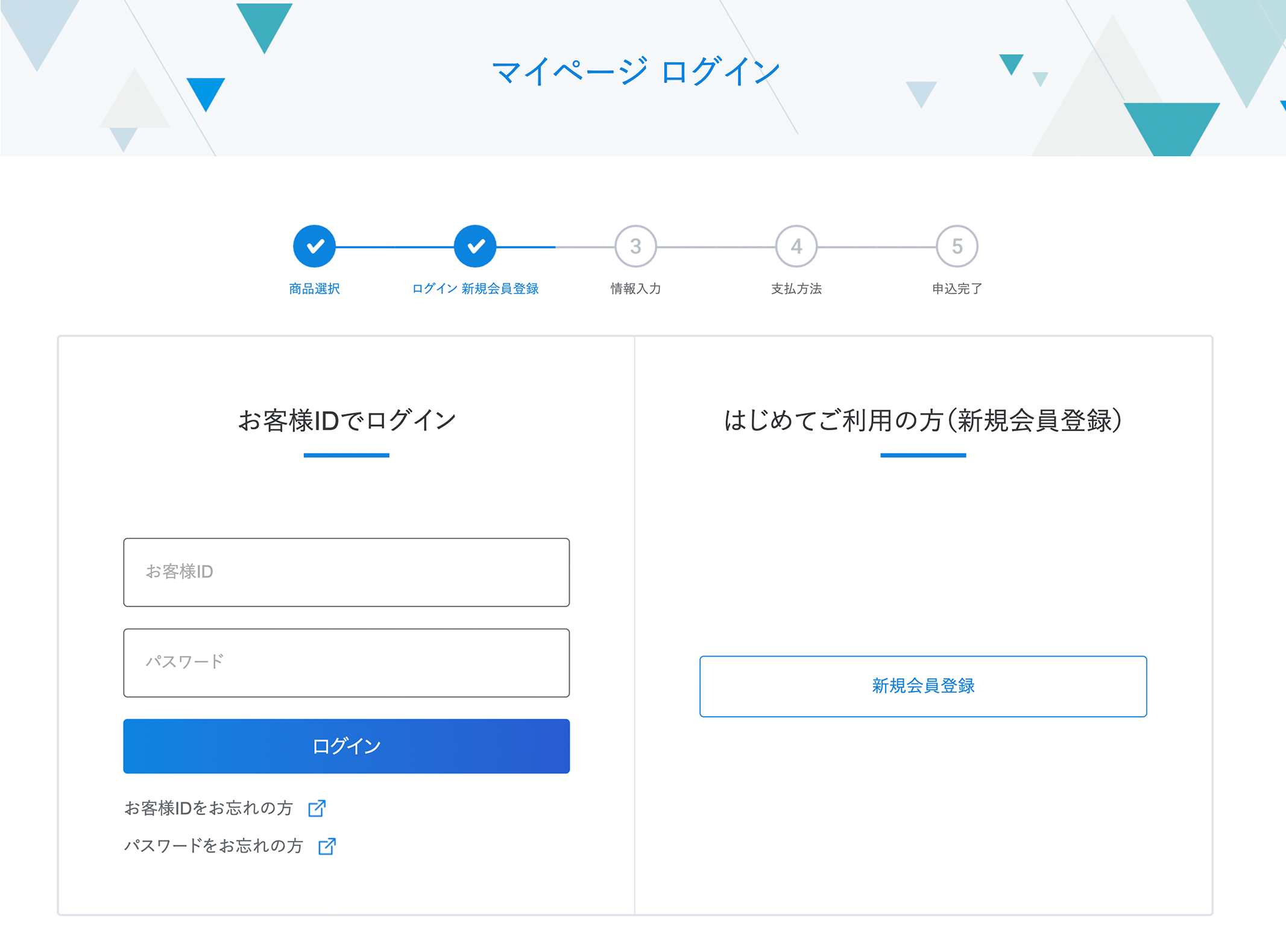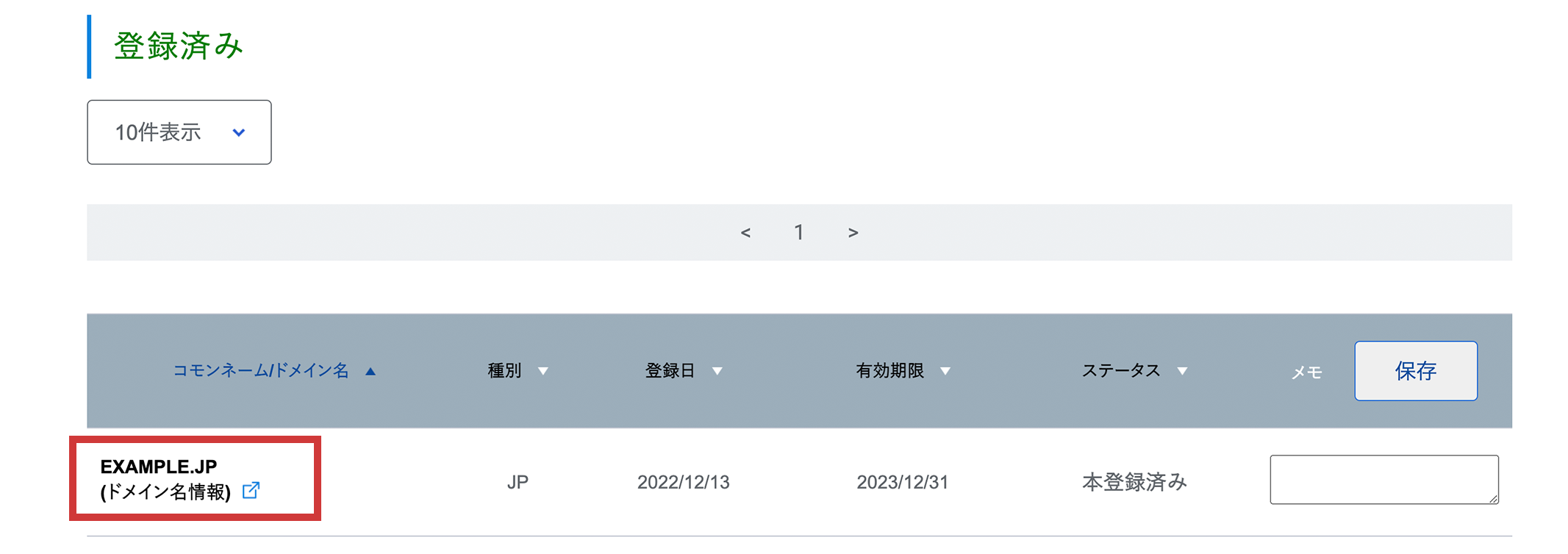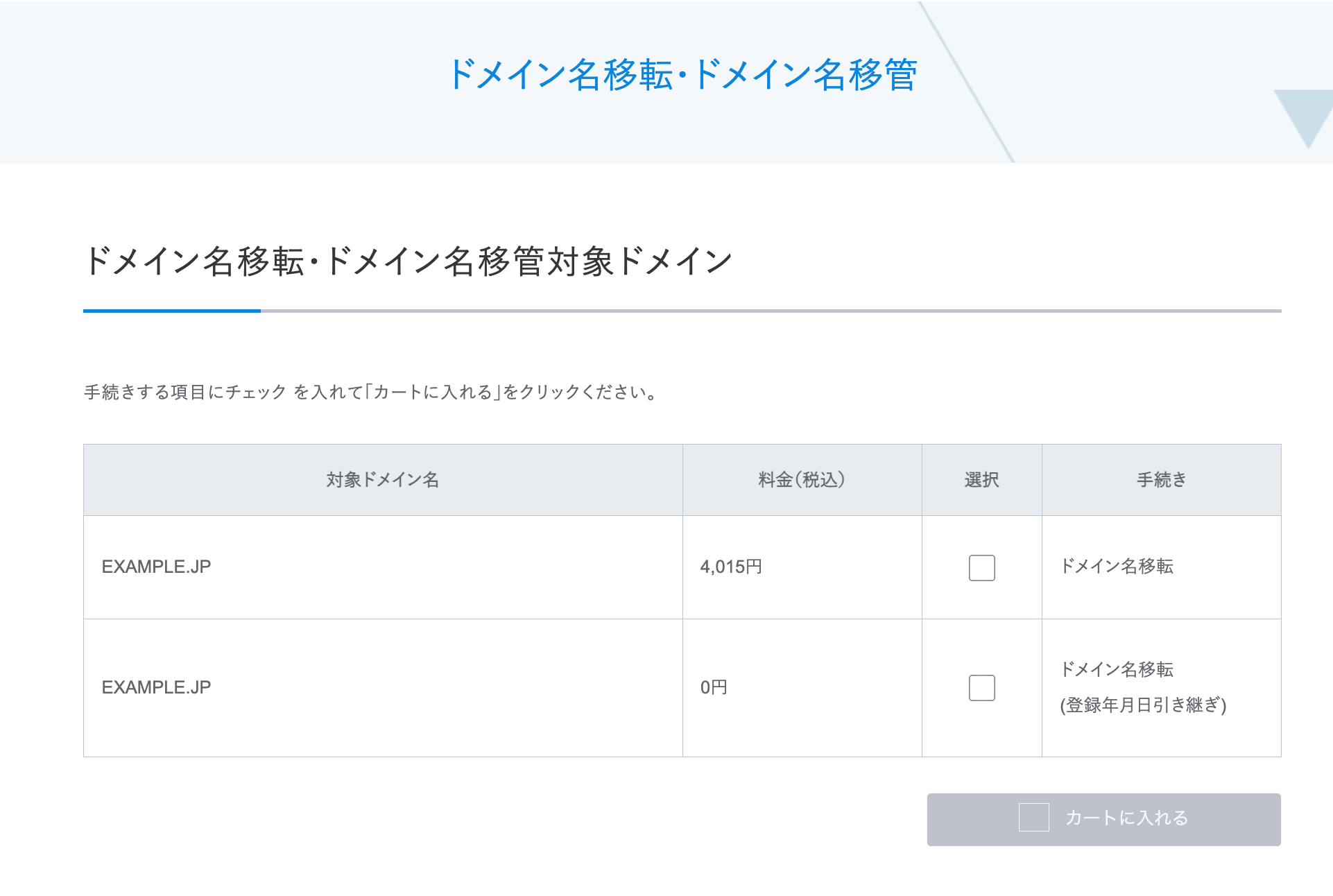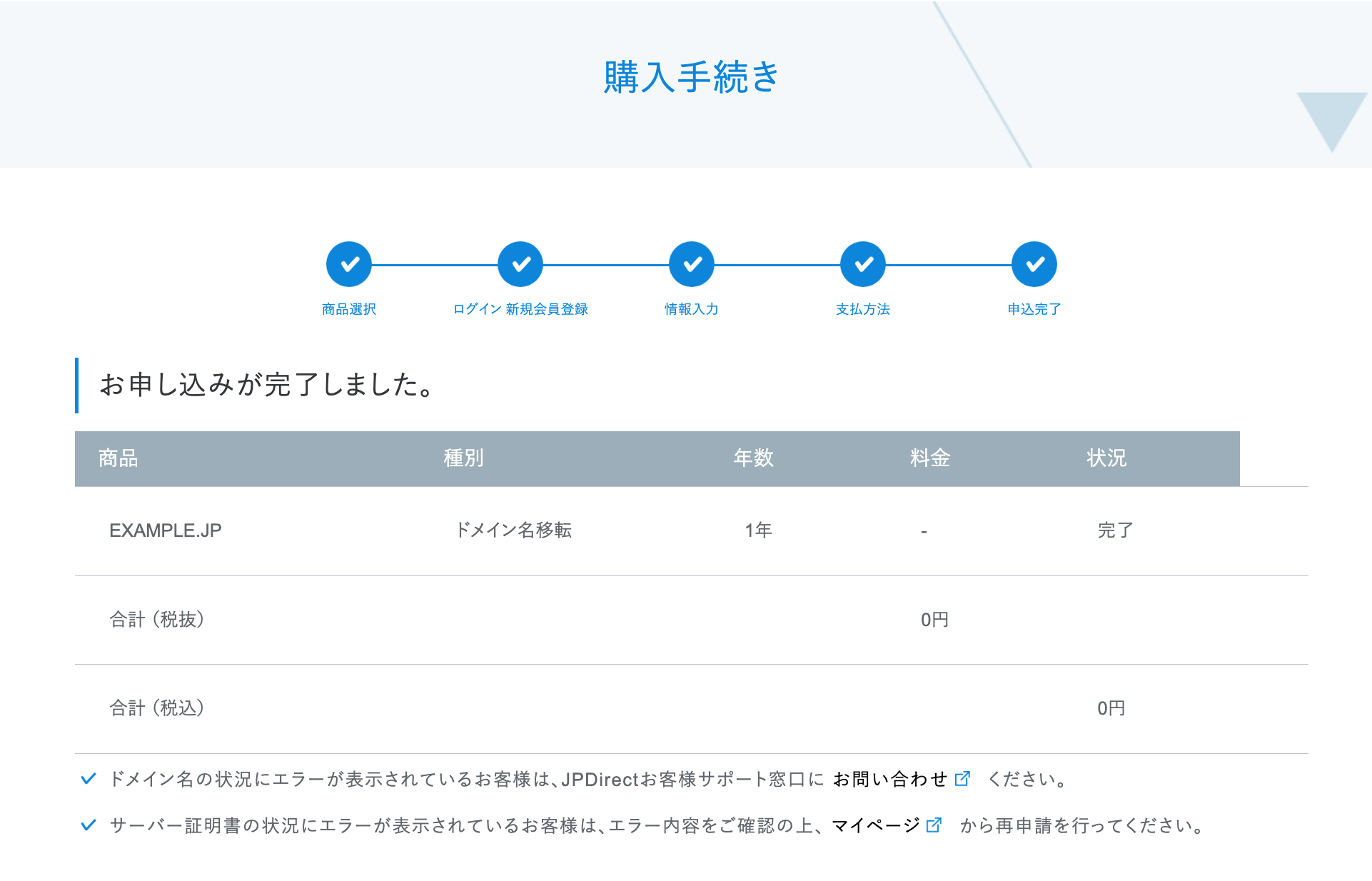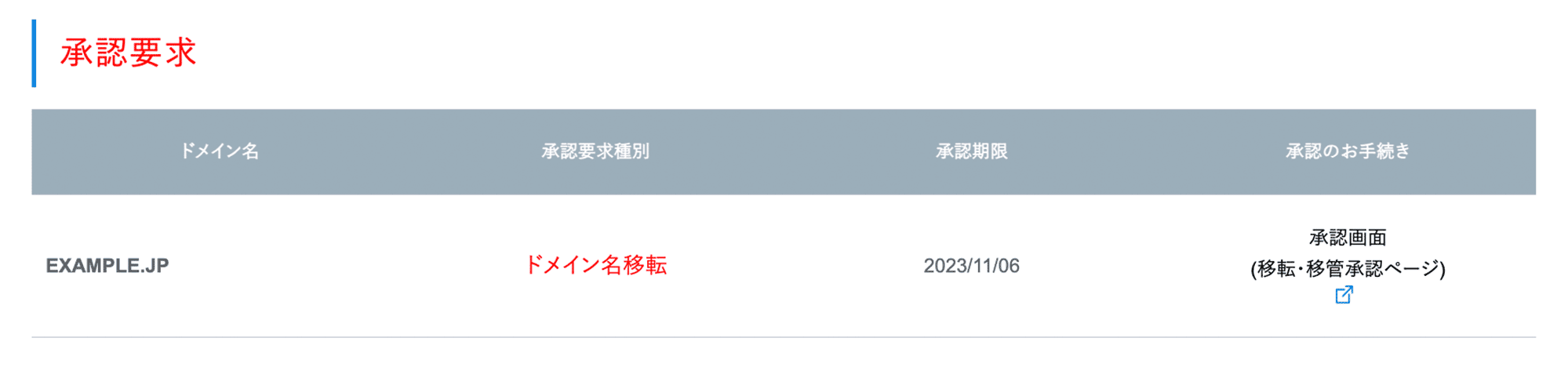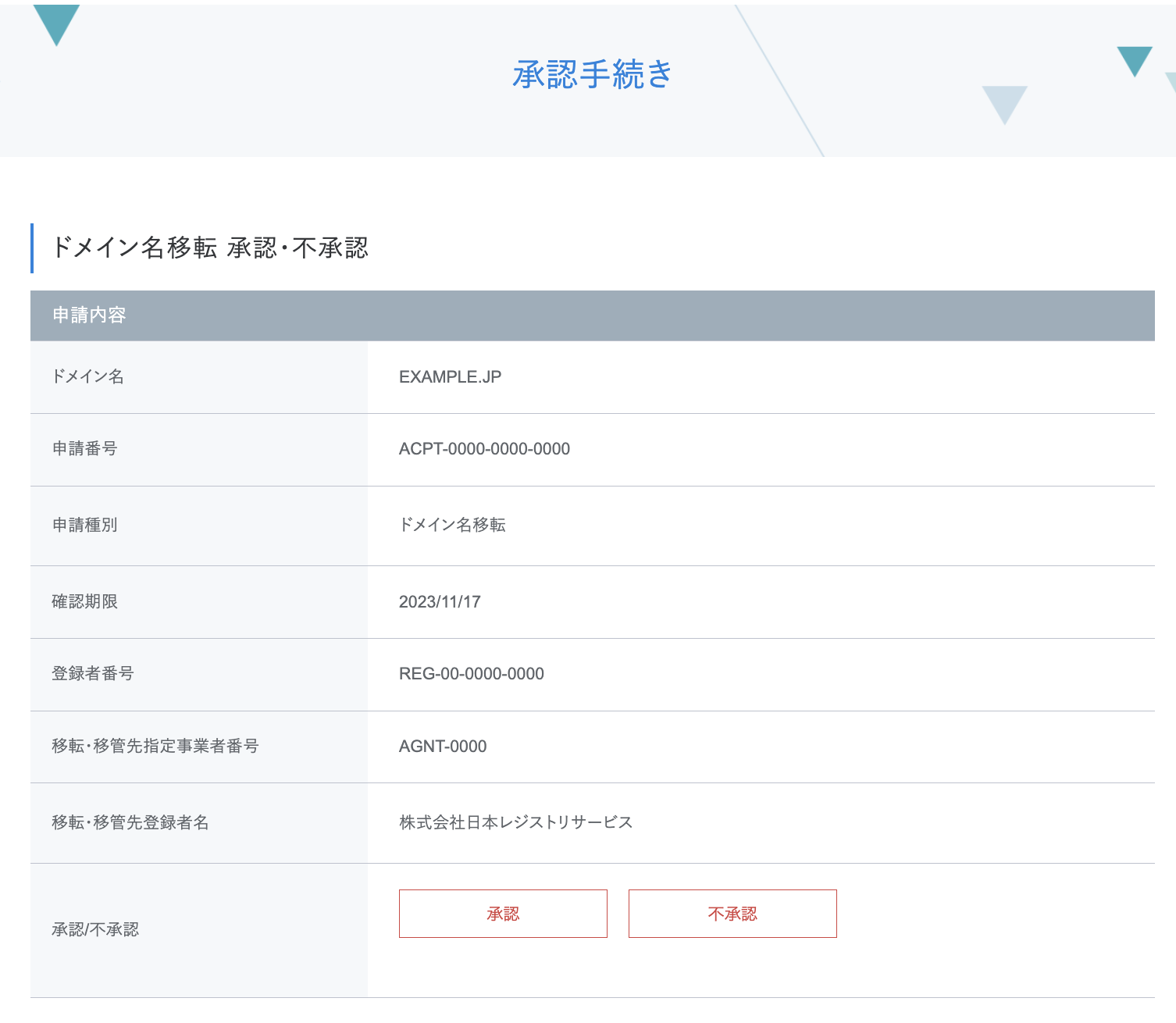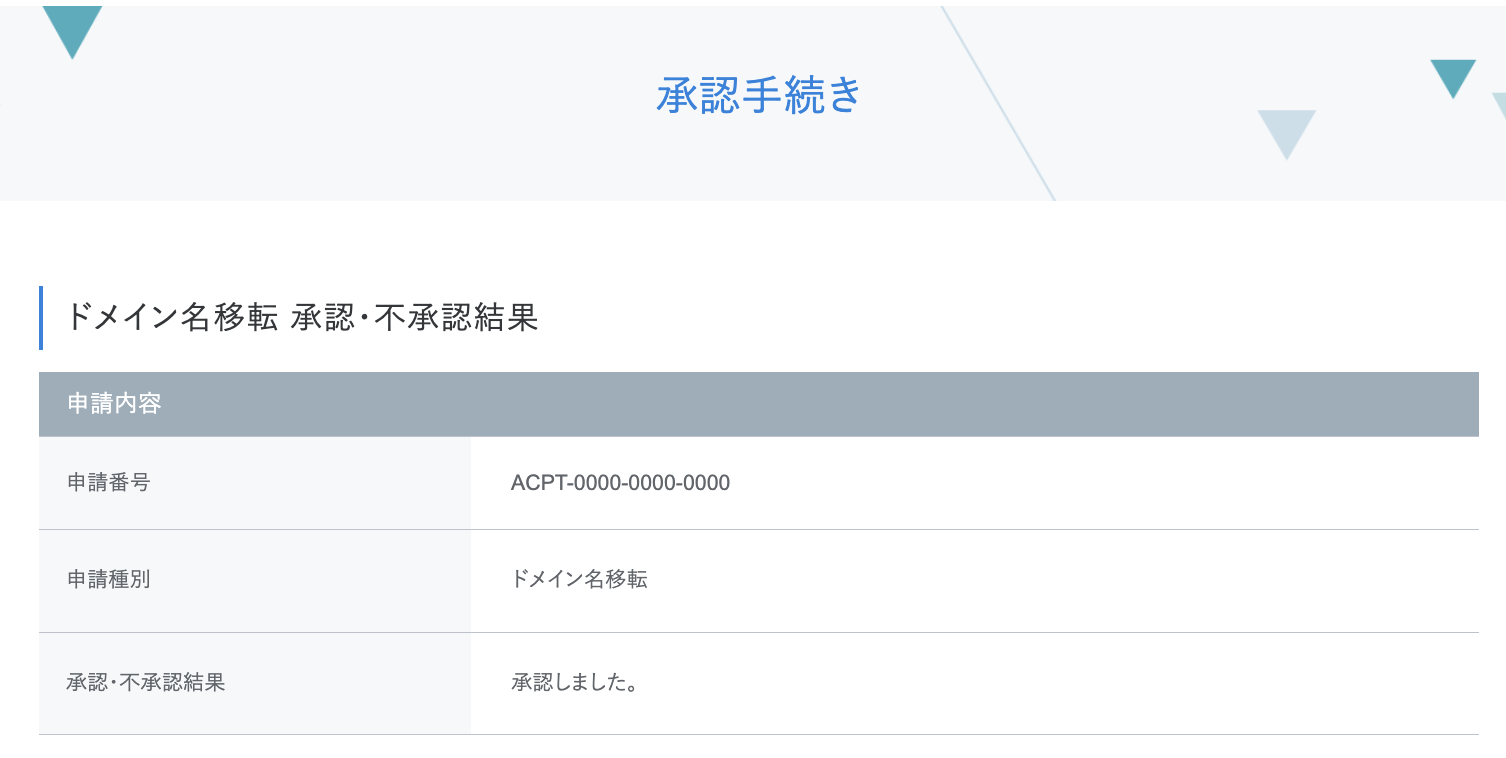このページでは、JPDirectでドメイン名の移転申請(登録者の変更)を申請いただく方に向けて、お手続きの流れを説明します。
ご注意
- ドメイン名の移転申請は、新しくドメイン名の登録者となる方が行います。
- 移転申請が完了すると、ドメイン名の登録年月日が移転完了日、有効期限が移転完了日の1年後の同月末日に変更されます。
※登録年月日を引き継がない場合のみ - 属性型・地域型JPドメイン名では各属性ごとに登録要件が定められています。 ドメイン名の移転先となる組織・個人が、登録要件を満たしているかをご確認ください。
- JPDirect管理下にないドメイン名の場合は、JPDirectへの移管申請をご選択ください。
- このページの対象者
- 全体の流れ
- よくあるお問い合わせ
- 関連ページ
- 登録したドメイン名を他の組織・個人に移転(譲渡)したい方
ステップ
-
移転申請をしたのに移転が完了しません。
移転料のお支払いが完了していない、または移転元での承認が完了していない可能性がございます。
期限内に承認作業へのご対応をお願いいたします。
なお、ドメイン名移転の手続きは、移転料の入金確認後になりますので、あらかじめご了承ください。移転申請と移管申請の違いは何ですか?
JPDirectにおける移転とは、登録しているドメイン名の登録者を別の登録者に変更する(ドメイン名を譲渡する)お手続きのことです。
移管とは、ドメイン名の管理事業者を別の管理事業者に変更するお手続きのことです。
移管のお手続きについては、ドメインを移管するときの手順について教えてくださいをご参照ください。
- 登録者名は変更せず、住所・電話番号・メールアドレスなどを変更したい場合 登録者情報変更手順について教えてください
- ドメイン名の管理事業者を変更したい場合 ドメインを移管するときの手順について教えてください
- お支払い方法について お支払い方法について教えてください
1.マイページへログイン【移転元からのお手続き】
マイページへログインします。
※属性型JPドメイン名(CO.JPなど)の場合は、この後の手順で発行する「AuthCode(オースコード)」は不要です。
手順4からお手続きください。
2.対象ドメイン名の「ドメイン名情報」を確認【移転元からのお手続き】
3. AuthCodeの「発行」をクリック【移転元からのお手続き】
AuthCodeの「発行」をクリックすることで、AuthCodeが発行されて画面上に表示されます。
AuthCodeはこの後、「4-4.情報の入力【移転先からのお手続き】」で使用します。移転先となる方へ共有してください。
4-1.移転先のアカウントからのお手続き【移転先からのお手続き】
移転先のお客様IDでマイページへログインし、 左メニューにある「各種申請>ドメイン名移転・移管申請」をクリックします。
4-2.対象のドメイン名を入力【移転先からのお手続き】
対象のドメイン名を入力して、「次へ」をクリックします。
4-3.申請内容を選択【移転先からのお手続き】
ご希望の手続きに応じて、いずれかの「選択」欄をお選びの上、「次へ」をクリックしてください。
4-4.情報の入力【移転先からのお手続き】
移転先の情報を入力して「次へ」をクリックします。
「AuthCode」の欄には、移転元で取得したAuthCodeを入力してください。
4-5.入力した情報の確認【移転先からのお手続き】
入力した情報を確認して、「お支払いへ進む」をクリックします。
4-6.支払い方法を選択【移転先からのお手続き】
「登録年月日引き継ぎ」を選択されなかった方は、お支払い方法をご選択ください。
サービス約款等をご確認の上、「同意して次へ」から次へ進んでください。
4-7.お支払い【移転先からのお手続き】
「登録年月日引き継ぎ」を選択されなかった方は、料金のお支払いをお願いします。
4-8.申請完了【移転先からのお手続き】
5.ご希望のドメイン名を選択【移転元からのお手続き】
マイページトップからご希望のドメイン名を選択
6.「承認/不承認」から「承認」をクリック【移転元からのお手続き】
7.移転完了
以下のような画面が表示されたら、移転のお手続きは完了です。
カスタマーセンター受付時間:9:00-18:00
(土日祝祭日・法律に定める休日及び12月29日~1月3日は除く)
お問い合わせの際には、
「ドメイン名(サーバー証明書の場合は「コモンネーム」)」または
「請求書番号(BILLから始まる番号)」をお伝えいただくとスムーズです。
受付時間外にいただいたお問い合わせ、また内容により、翌営業日以降のご回答となる可能性がございます。ご了承ください。
 ドメイントップページへ
ドメイントップページへ サーバー証明書トップページへ
サーバー証明書トップページへ